Как использовать командные цепочки Vivaldi для упрощения рабочего процесса
Что делает Vivaldi отличным браузером, так это тот факт, что он дает пользователям большой контроль. От параметров настройки до настроек конфиденциальности – вы можете настроить практически все в Vivaldi в соответствии со своими потребностями.
Кроме того, такие функции, как стеки вкладок, жесты мыши и быстрые команды, значительно упрощают и ускоряют просмотр. Теперь у Вивальди есть еще лучшая функция под названием Command Chains. Давайте узнаем больше о командных цепях Vivaldi.
Что такое командные цепочки в Вивальди?
Как следует из названия, цепочка команд – это последовательность команд, которые вы можете установить и выполнить в браузере Vivaldi нажатием клавиши или жестом мыши.
Самое лучшее в Vivaldi Command Chains – это то, что вы можете создавать собственные Command Chains в соответствии с вашим рабочим процессом. С помощью этой функции вы можете создавать свои ярлыки, комбинируя более 200 команд. Кроме того, у Вивальди есть три цепочки команд по умолчанию для общих задач. Вы можете черпать вдохновение из них, чтобы создать свои собственные.
Использование стандартных командных цепочек Вивальди
Давайте посмотрим на командные цепочки по умолчанию в Vivaldi.
1. Откройте ссылки и плитку
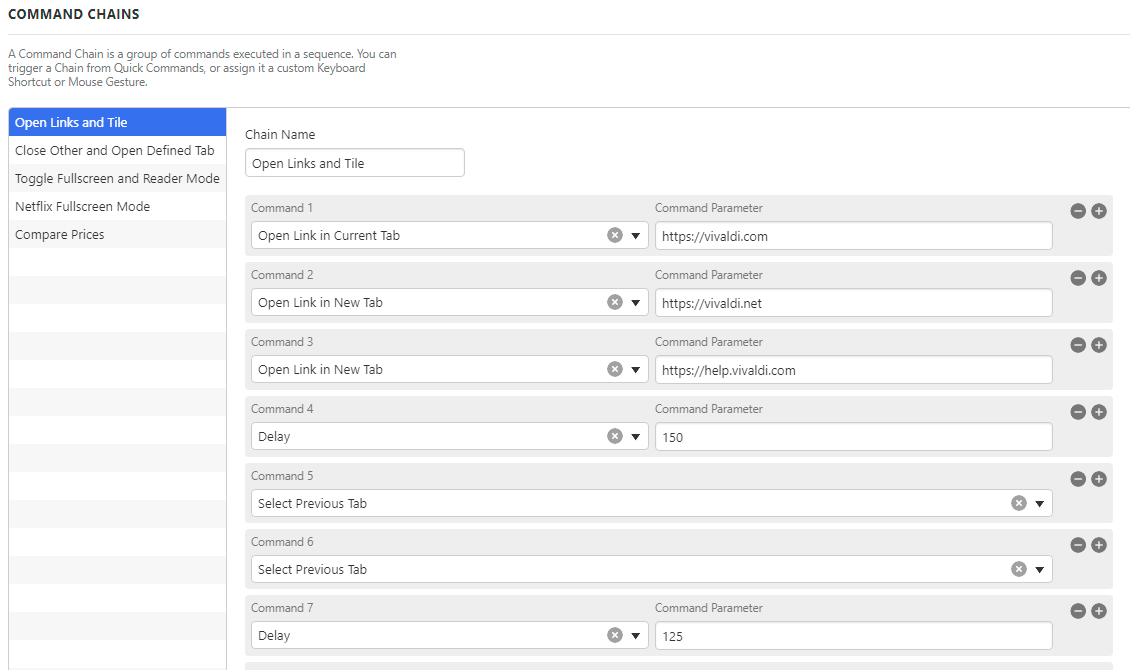
Первая цепочка команд, называемая « Открыть ссылки и мозаику» , открывает три заранее определенных вкладки, складывает их вместе и разбивает их вертикально. По умолчанию эти три вкладки представляют собой веб-страницы Вивальди, но вы можете изменить их на те страницы, которые вам нужны.
Допустим, вы проводите исследование для своего следующего проекта и часто посещаете для этого любые три онлайн-ресурса. В этом случае вы можете добавить URL-адреса этих веб-сайтов в эту цепочку команд и просматривать их бок о бок.
2. Закройте "Другое" и откройте вкладку "Определенные".
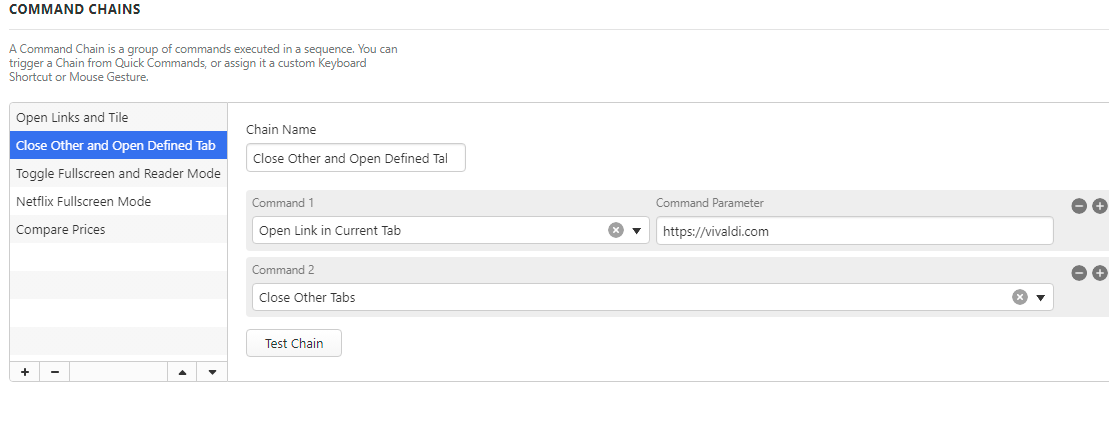
Это относительно простая цепочка команд, которая закрывает все открытые вкладки и открывает новую предопределенную. Вы можете использовать это для нескольких целей.
Допустим, вы регулярно проводите онлайн-встречи в Google Meet. Таким образом, вы можете добавить meet.google.com в параметр команды этой цепочки. В следующий раз, когда у вас будет встреча, вы можете просто использовать цепочку, чтобы закрыть все другие вкладки и открыть Google Meet.
3. Переключите полноэкранный режим и режим чтения.
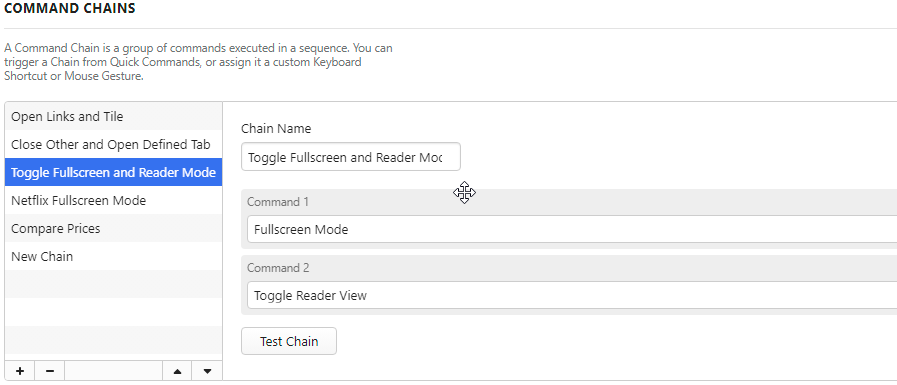
Эта цепочка команд помогает сосредоточиться на чтении и не отвлекает. Когда вы запускаете эту цепочку, она открывает полноэкранный режим и активирует режим чтения . Это может пригодиться при чтении статей, отчетов или исследовательских работ, требующих полного внимания.
Как самому создать командную цепочку?
Вот как вы можете создавать и использовать свои собственные цепочки команд, чтобы упростить рабочий процесс.
Создание командных цепочек
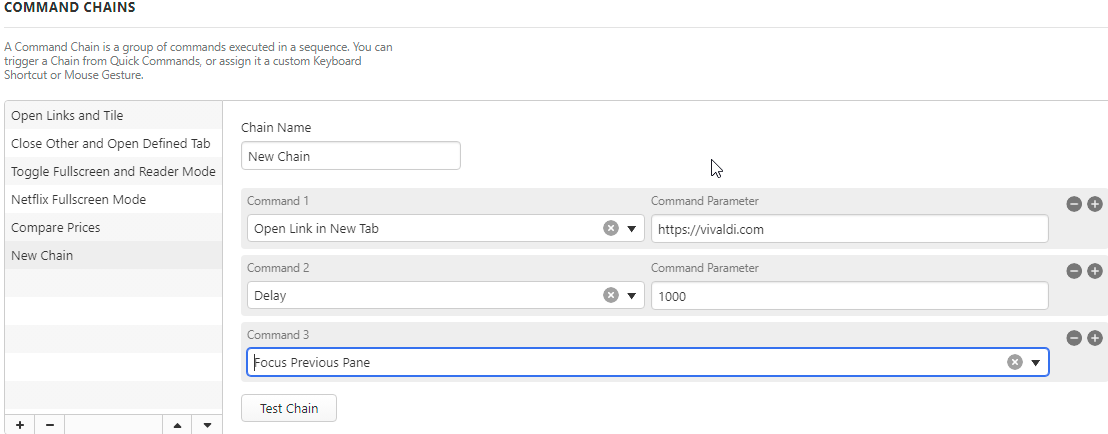
Чтобы создать цепочку команд, выполните следующие действия.
- Щелкните значок шестеренки в нижнем левом углу, чтобы открыть настройки .
- Перейдите в раздел быстрых команд .
- Прокрутите вниз до Цепочки команд .
- Щелкните значок плюса в нижнем левом углу, чтобы добавить новую цепочку.
- Назовите цепочку и введите свою первую команду и параметр команды.
- Чтобы добавить следующую команду, щелкните значок « Плюс» в верхней части предыдущей команды.
- После создания цепочки команд щелкните « Цепочка тестов», чтобы проверить, работает ли она так, как вы хотели.
Вы также можете создать новую цепочку из существующей, щелкнув ее правой кнопкой мыши и выбрав « Клонировать цепочку команд» .
Назначение ярлыка для цепочек команд
После того, как вы создали цепочку команд, следующим шагом будет присвоение ей сочетания клавиш или жеста мыши. Таким образом, вы можете легко выполнить его, не открывая быстрые команды и не ища его.
Чтобы назначить сочетание клавиш, перейдите в « Настройки» > « Клавиатура» и прокрутите вниз до « Командная цепочка» . Щелкните Цепочку и нажмите клавиши, которые хотите назначить ярлыком. Всякий раз, когда вы хотите запустить цепочку, просто нажмите назначенную комбинацию клавиш и вуаля! Вивальди выполняет скованные команды.
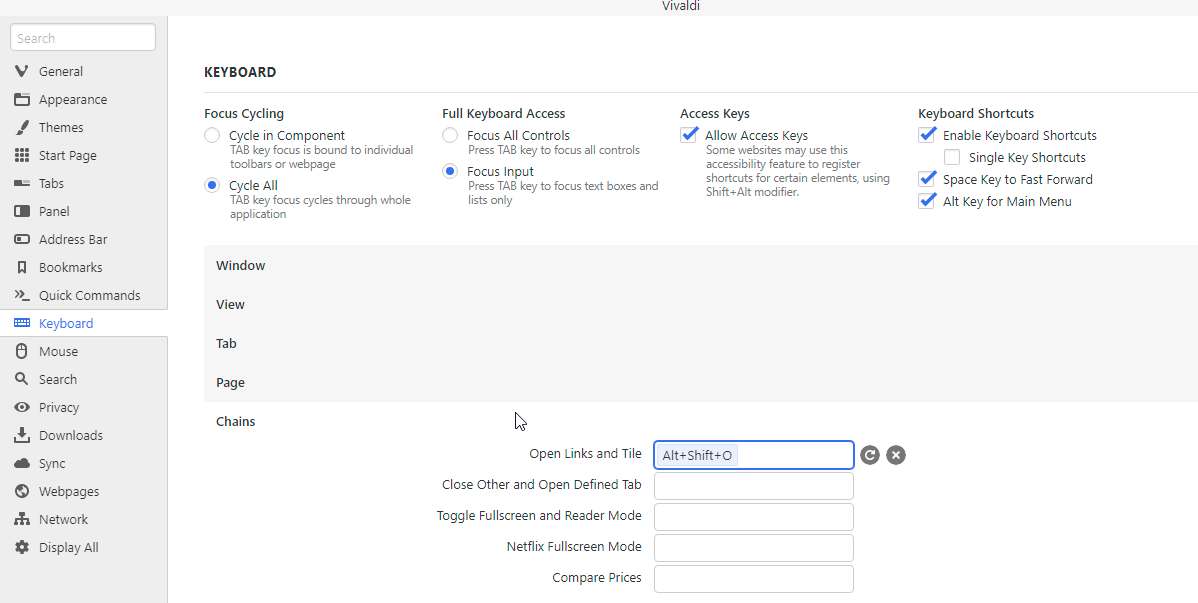
Чтобы назначить жест мыши, перейдите в « Настройки» > « Мышь» и щелкните значок « Плюс» под « Сопоставление жестов». Найдите свою командную цепочку и нажмите Далее . Вивальди попросит вас записать жест, после чего вы сможете его сохранить. Чтобы выполнить Цепочку с помощью жеста мыши, удерживайте правую кнопку мыши, нарисуйте жест и уйдите.
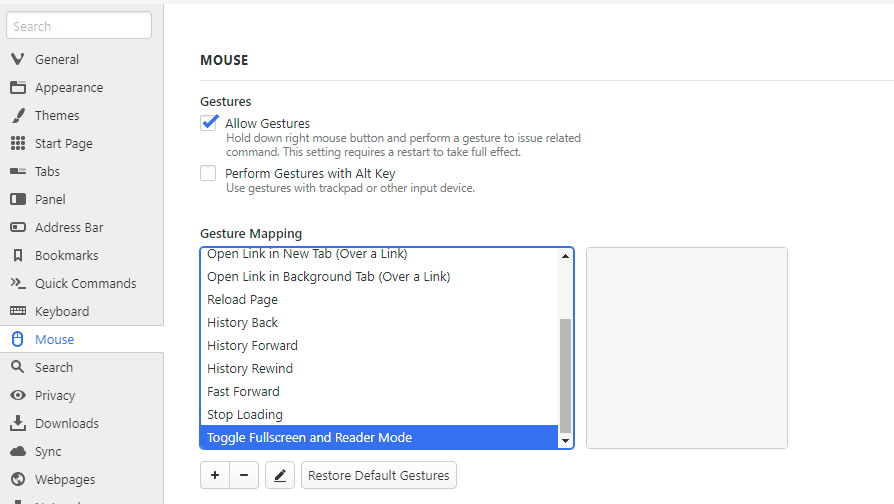
Поскольку Vivaldi позволяет настраивать меню, вы также можете добавить цепочку команд к значку или горизонтальному меню Вивальди. Это руководство от Вивальди поможет вам настроить меню.
Для чего я могу использовать командные цепочки Vivaldi?
Если вы не уверены, какие цепочки команд вам следует создать для себя, постарайтесь замечать задачи, которые вы выполняете неоднократно. Чаще всего вы обнаружите несколько вещей, которые вы делаете каждый день, например, чтение онлайн-журнала, анализ акций или отправку электронных писем. Определив свои обычные задачи, начните экспериментировать с цепочками команд, пока не создадите идеальную.
С более чем 200 командами браузера возможности безграничны. Чтобы дать вам представление о том, что вы можете создать, вот два примера цепочек.
Режим Netflix
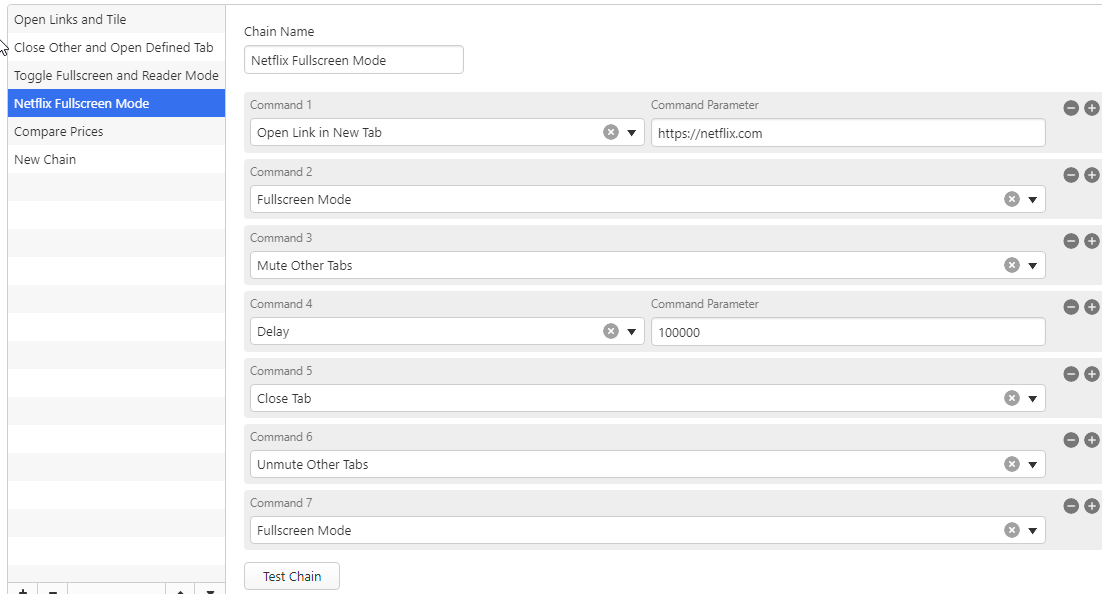
Допустим, вы смотрите Netflix в течение часа после утомительного дня и не хотите, чтобы в это время беспокоили. Итак, вот как будет выглядеть ваша цепочка команд режима Netflix:
- Открыть ссылку в новой вкладке (параметр команды: netflix.com)
- Полноэкранный режим
- Задержка (параметр команды: 5000)
- Отключить другие вкладки
- Задержка (параметр команды: 3600000) (на 1 час)
- Включить звук на других вкладках
- Полноэкранный режим
- Закрыть вкладку
Чтобы дать Вивальди достаточно времени для выполнения каждой команды, вы должны использовать команду Delay между ними. В параметре команды Delay введите время задержки в миллисекундах.
Сравнение цен
Если вы всегда ищете выгодные цены, вы можете настроить Command Chain для сравнения цен в разных интернет-магазинах.
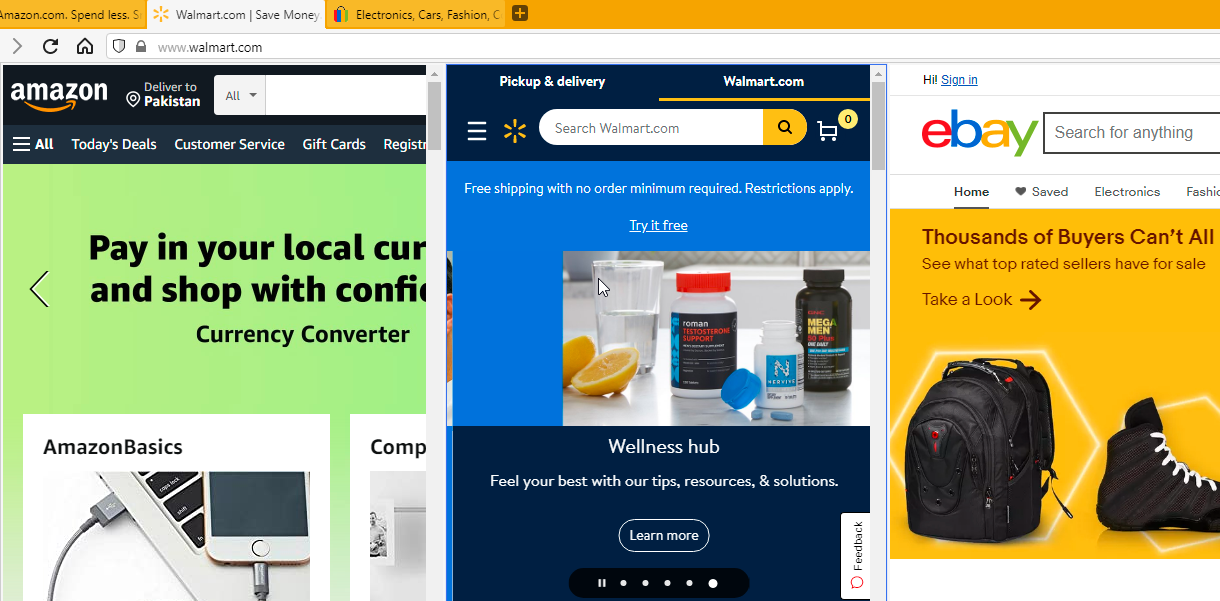
- Открыть ссылку в новой вкладке (параметр команды: amazon.com)
- Задержка (параметр команды: 1000)
- Открыть ссылку в новой вкладке (параметр команды: walmart.com)
- Задержка: (Параметр команды: 1000)
- Открыть ссылку в новой вкладке (параметр команды: ebay.com)
- Выбрать предыдущую вкладку
- Выбрать предыдущую вкладку
- Вкладки стека
- Плитка по вертикали
С помощью этой цепочки команд вы можете просматривать несколько интернет-магазинов бок о бок и находить лучшее предложение.
Вивальди упрощает просмотр
Помимо пристального внимания к конфиденциальности, Vivaldi предлагает множество расширенных встроенных функций и параметров настройки. Эти функции делают Vivaldi отличным выбором для опытных пользователей, которые хотят делать больше за меньшее время.
Помимо создания пользовательских командных цепочек, вы можете освоить множество трюков, чтобы максимально использовать возможности Вивальди.